windows10怎么查电脑序列号 Win10电脑设备序列号查询工具
更新时间:2023-12-21 08:56:38作者:xiaoliu
在我们使用Windows 10操作系统的电脑时,有时候需要查找电脑的序列号,以便于进行维修、保修或其他相关操作,而如何方便地查找电脑序列号呢?幸运的是Win10提供了一个方便的电脑设备序列号查询工具。通过这个工具,我们可以轻松地获取我们电脑的序列号信息,无需费力去寻找或询问他人。这个工具的使用非常简单,只需要几个简单的步骤就能获取到我们所需的信息。下面让我们一起来了解一下如何使用这个Win10电脑设备序列号查询工具吧!
方法如下:
1.打开运行软件
win10电脑中,在搜索框中搜索运行。打开运行软件
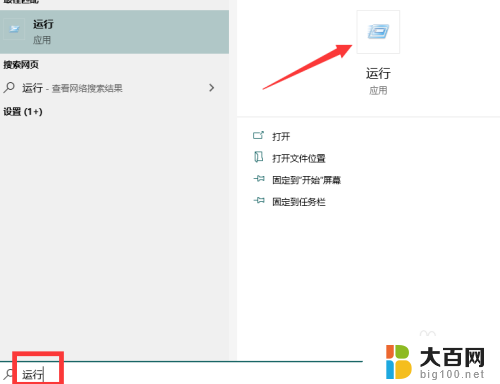
2.运行cmd命令
输入cmd,点击“确定”
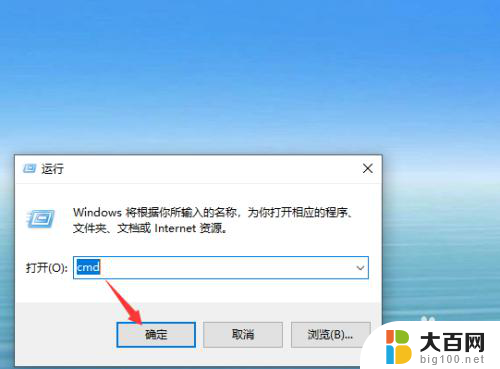
3.输入命令
输入命令wmic bios get serialnumber
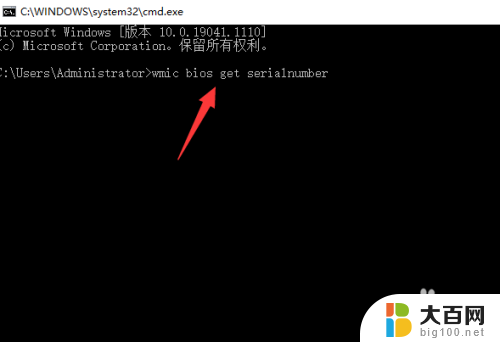
4.按回车键
按回车键即可看到电脑序列号信息
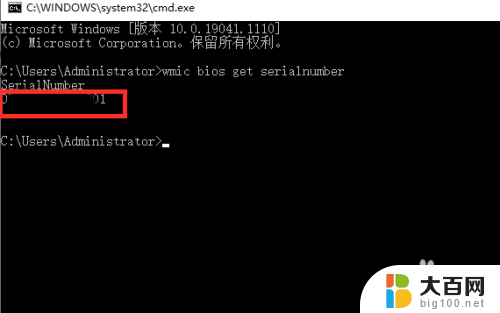
以上就是关于如何查找Windows 10电脑序列号的全部内容,如果你遇到了这种情况,你可以按照本文的步骤来解决,操作简单快捷,一步到位。
windows10怎么查电脑序列号 Win10电脑设备序列号查询工具相关教程
- 查电脑硬盘序列号怎么查 win10怎么样查询硬盘序列号
- 电脑查看显卡型号 win10怎么查看显卡型号及驱动程序
- 电脑怎么查询显卡配置 win10怎么查看显卡型号
- 设备管理器网卡是哪个 Win10怎么查看网卡的具体型号
- win查看主板型号 如何在Windows10系统中查看电脑主板型号
- 怎么在电脑上查看内存条型号 Win10内存条型号查看指南
- window10专业版激活码2021 win10专业版激活码序列号2021亲测
- win10在哪看电脑型号 笔记本电脑型号怎么查
- 电脑型号win10 如何在win10系统下查看电脑型号
- 怎么样查看电脑型号 如何在win10系统下查看电脑的型号
- win10c盘分盘教程 windows10如何分区硬盘
- 怎么隐藏win10下面的任务栏 Win10任务栏如何隐藏
- win10系统文件搜索功能用不了 win10文件搜索功能无法打开怎么办
- win10dnf掉帧严重完美解决 win10玩地下城掉帧怎么解决
- windows10ie浏览器卸载 ie浏览器卸载教程
- windows10defender开启 win10怎么设置开机自动进入安全模式
win10系统教程推荐
- 1 windows10ie浏览器卸载 ie浏览器卸载教程
- 2 电脑设置 提升网速 win10 如何调整笔记本电脑的网络设置以提高网速
- 3 电脑屏幕调暗win10 电脑屏幕调亮调暗设置
- 4 window10怎么一键关机 笔记本怎么使用快捷键关机
- 5 win10笔记本怎么进去安全模式 win10开机进入安全模式步骤
- 6 win10系统怎么调竖屏 电脑屏幕怎么翻转
- 7 win10完全关闭安全中心卸载 win10安全中心卸载教程详解
- 8 win10电脑怎么查看磁盘容量 win10查看硬盘容量的快捷方法
- 9 怎么打开win10的更新 win10自动更新开启教程
- 10 win10怎么关闭桌面保护 电脑屏幕保护关闭指南